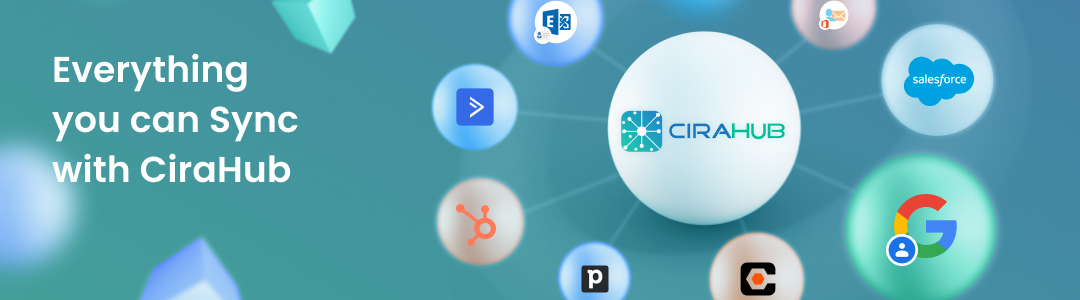Este artículo explicará cómo sincronizar contactos bidireccionalmente entre distintas fuentes de Pipedrive. CiraHub ofrece una confiable sincronización CRM para los CRMs más populares. Esto ayuda a los usuarios a consolidar la información de numerosas fuentes, asegurandose que la información se mantenga consistente entre múltiples dispositivos y programas.
Cómo sincronizar múltiples fuentes de Pipedrive:
1. Primero necesitará acceder al panel de control de CiraHub y seleccionar «contactos» como el objeto que desea sincronizar. Luego seleccione «contactos» como el objeto a sincronizar y «Pipedrive» como el tipo de fuente de su conector de contacto. Esto le solicitará que inicie sesión en su cuenta de Pipedrive y configure sus ajustes de sincronización para hablitar una sincronización bidireccional.
2. Luego necesitará añadir un conector adicional, que contendrá contactos de una cuenta de Pipedrive separada. Seleccione «contactos» como el objeto a sincronizar y «Pipedrive» como el tipo de fuente de su conector de contacto. Se le solicitará iniciar sesión en la nueva cuenta de Pipedrive y configurar los ajustes de sincronización para cada conector y asi poder habilitar la sincronización bidireccional.
¿Está listo para sincronizar múltiples fuentes de Pipedrive? ¡Haga clic AQUI para comenzar!
Funcionalidades de CiraHub
Filtrado de contactos
Mapeo de campos personalizados
Sincronización contacto CRM
¿Por qué usar CiraHub?
Pipedrive es una herramienta de gestión de relaciones con los clientes (CRM) que puede ayudar con la publicidad, la gestión de cuentas y el proceso de entrega de productos. Con Pipedrive, los usuarios pueden sincronizar citas entre dispositivos y gestionar correos electrónicos y llamadas telefónicas sin problemas. CiraHub mantiene los contactos perfectamente sincronizados entre múltiples fuentes, para que los usuarios no tengan que gestionar los contactos en dos ubicaciones distintas. A continuación encontrará aún más tutoriales sobre como sincronizar contactos bidireccionalmente con diferentes aplicaciones.
Guías de sincronización bidireccional de CiraHub
- Habilite la sincronización bidireccional entre Exchage Server buzón de Office 365 y ActiveCampaign
- Active la sincronización bidireccional de contactos CRM con ActiveCampaign y Salesforce
- Habilite la sincronización bidireccional de contactos CRM entre ActiveCampaign y HubSpot
- Habilite la sincronización bidireccional de contactos de CRM entre ActiveCampaign y Google